Siempre que bloqueamos una máquina con Windows NT/2K/XP aparece una ventana indicando que el equipo está bloqueado y nuestro nombre de usuario. Esta ventana aparece en el centro de la pantalla, por lo que si tenemos una foto de fondo, lo más probable es que tape el motivo principal de la foto. En mi caso, en el ordenador del trabajo, cuando bloqueo el equipo lo que veo es:
En este artículo lo que vamos a ver es cómo ocultar esta ventana para que al bloquear el equipo se muestre la foto a pantalla completa.
Para poder hacer este pequeño hack lo único que necesitamos es acceso a la
consola de recuperación como administrador de la máquina (también serviría un live-cd de linux y
NTFS-3G) y el
Resource Hacker. Este programa sirve para ver, modificar y borrar recursos en archivos ejecutables, dlls,.... Podemos cambiar el texto de un diálogo, los iconos, eliminar una parte que no nos guste. Es bastante potente y sencillo de utilizar. ¡Empecemos!.
El diálogo que vamos a modificar se encuentra en la dll C:\Windows\system32\msgina.dll. La copiamos a C:\ pues que en la ubicación original no la podemos usar porque está bloqueada.Ejecutamos el Resource Hacker y abrimos la dll.En el menú Dialog -> 1900 vemos la ventana que vamos a modificar.
Podemos juguetear con el código para cambiar los textos y pulsando el botón Compile Script vemos cómo quedaría. En nuestro caso, para ocultarla completamente lo que hacemos es reemplazar el código por el siguiente:
1900 DIALOGEX 0, 0, 0, 0
STYLE WS_POPUP | WS_VISIBLE
CAPTION ""
LANGUAGE LANG_SPANISH, 0x3
FONT 0, ""
{
}
Nuevamente pulsamos el botón Compile Script, salvamos los cambios y reiniciamos el equipo para entrar en la consola de recuperación.Ahora vamos a sobreescribir la dll original (recordad hacer copia de seguridad) por la modificada. La dll se encuentra en C:\Windows\system32\ y también en C:\Windows\system32\dllcache\ y es necesario reemplazar las dos copias.
copy c:\msgina.dll c:\windows\system32
copy c:\msgina.dll c:\windows\system32\dllcache
Reinciamos de nuevo la máquina, entramos en windows y bloqueamos el equipo. Si hemos hecho todo bien el resultado debería ser algo parecido a esto (se ve la foto a pantalla completa sin ninguna ventana).
Aunque la ventana no se vea, realmente está ahí y el equipo está bloqueado, por lo que pulsamos CTRL+ALT+SUPR, introducimos nuestro password y a trabajar. Ahora ya, cuando os levantéis de vuestro sitio, lo único que tenéis que hacer es
pulsar las teclas WIN + L y disfrutar con el fondo.

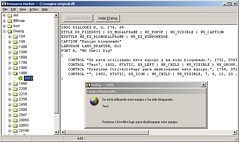

11 comentarios:
¡Impresionante! ¡Me he quedado alucinado! ¡Me ha gustado muchísimo el truco! ¡Buenísimo!
Muchas gracias
Yo también me he quedado boquiabierto... ¿tu hablando de windows? jajajajaj
No, en serio, genial. A mi también me molestaba. Muchas gracias.
[Super coco]: Muchas gracias por el comentario, me alegro de que te guste. Es que queda muy feo el equipo bloquedado y la ventana tampando la cara de Judith, así que había que buscar una solución.
[Cht]: Sí, hablando de windows aunque parezca mentira ;-). Aunque en casa esté con linux, en el curro no tengo más remedio que utilizar windows, así que al menos lo tengo de una forma amigable.
Saludos, Iván.
que buen truco!!, me pasaba lo mismo en el curro con otra foto que tenía, pero ni me había planteado que se podía quitar el banner..
Hola Dani,
gracias por la visita!. Ya tienes aquí la solución para poner tu foto a pantalla completa sin la ventanita de marras...
Saludos, Iván.
Hola Iván Sabes, lo eh echo pero no me funciona, lo copie al c lo edite y lo puse en c:\windows\system32 y en dllcache pero me sigue apareciendo, no se si sera porque tiene instalado en ultimo service pack, pero as encontrado alguna forma actual de cambiarlo?? o como lo podria cambiar?
Hola Bidi,
esto lo hice con el SP2 de windows XP. Actualmente ya no trabajo con windows, así que no lo puedo probar con un service pack superior.
Saludos, Iván.
Muy entretenido, me podrias decir como puedo cambiar la posicion de la ventana "Desbloquear Equipo", de antemano muchas gracias.
Hola Anónimo,
creo recordar que cuando estuve probando todo esto también intenté mover la ventana pero no lo conseguí, por lo que finalmente opté por ocultarla completamente.
Me parece que las coordenadas se definen en la primera línea del script "1900 DIALOGEX 0, 0, 0, 0", pero no estoy realmente seguro.
Saludos, Iván.
muy bueno, ..... y como hago para cambiar el fondo porque aun tengo el predeterminado.
gracias
Saludos, Edwin
Hola Edwin,
para cambiar el fondo de pantalla, botón derecho en el escritorio -> opción propiedades y luego en alguna solapa está la opción para cambiar el fondo. Sorry pero estoy con Linux y no recuerdo exáctamente la opción.
Saludos, Iván.
Publicar un comentario